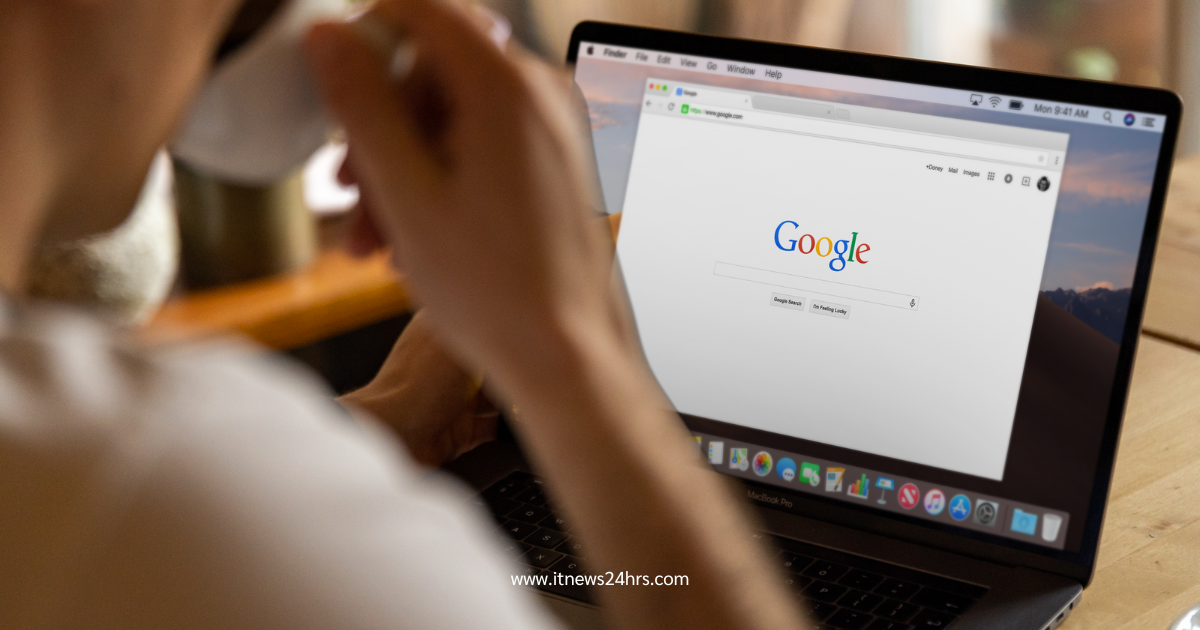ลบประวัติการเข้าชมทั้งหมด
การลบประวัติการเข้าชมทั้งหมด ส่งผลต่อการใช้งาน Browser ของเราเป็นอย่างมาก เพราะหากไม่มีการลบประวัติการเข้าชม รวมถึงเคลียร์ประวัติการค้นหา เว็บบราวเซอร์จะทำงานได้ช้า ไม่สามารถโหลดเข้าหน้าเว็บไซต์ได้เหมือนปกติ เนื่องจากมีข้อมูลประวัติการเข้าชมเว็บไซต์สะสมไว้เยอะเกิน
การเคลียร์ประวัติการค้น จึงเป็นวิธีที่ทำให้สามารถโหลดเข้าหน้าเว็บไซต์ได้อย่างปกติ รวดเร็ว อีกทั้งยังมีหลายคน ที่ต้องการลบประวัติการเข้าชมที่เป็นความลับ หรือเป็นเรื่องส่วนตัวออก ในบทความนี้ Itnews24hrs จะมาบอกวิธีการลบประวัติการท่องเว็บใน Browser 3 ตัว คือ Google Chrome, Safari และ Microsoft Edge ให้ผู้อ่านได้ทราบกัน
ทำไมต้องลบประวัติการเข้าชมทั้งหมดภายในเว็บไซต์
เชื่อว่ามีหลายคนที่ค้นหาบางสิ่งบางอย่างบน Search Engine ซึ่งแน่นอนว่าเราไม่ต้องการให้คนอื่นรู้ แต่ระบบก็ดันเก็บประวัติเอาไว้ เมื่อจะค้นหาอะไรหลังจากนั้น ก็มักจะนำประวัติที่ค้นหามาแสดงให้เห็นอีก ถ้าใครมายืมมือถือหรือคอมพิวเตอร์แล้วเห็นเข้าก็คงไม่ดีแน่ ๆ หลายคนจึงเลือกที่จะลบประวัติการเข้าชมทั้งหมดภายในเว็บไซต์ เพื่อไม่ให้เกิดการจดจำค่าการค้นหาต่าง ๆ
คลิกอ่านเพิ่มเติม : 10 อันดับ Search Engine มีอะไรบ้าง ที่นิยมใช้งานในปัจจุบัน
วิธีลบประวัติการเข้าชมทั้งหมด ต้องทำอย่างไร ?
ลบประวัติการเข้าชม Google Chrome

สำหรับ Google Chrome เป็น Browser ยอดฮิตที่ใคร ๆ ก็ต้องรู้จัก เพราะเป็นสิ่งที่เราสามารถใช้งานได้ง่ายแถมยังสามารถใช้งานร่วมกับบริการต่าง ๆ ของ Google ได้อย่างรวดเร็ว แถมยังมีวิธีการล้างประวัติการเข้าชมได้ง่าย เพียงไม่กี่ขั้นตอน ดังนี้
- เปิด Chrome ในคอมพิวเตอร์ขึ้นมา -> คลิกที่ปุ่มจุด 3 จุด ที่มุมขวาใต้ปุ่มกากบาท
- เลือก เครื่องมือเพิ่มเติม -> ล้างข้อมูลการท่องเว็บ
- จากนั้นให้เลือกช่วงเวลาในที่ต้องการล้างข้อมูล เช่น ชั่วโมงที่แล้ว , 24 ชั่วโมงที่แล้ว 7 วันที่แล้ว หรือตั้งแต่ต้น
- เลือกประเภทข้อมูลที่ต้องการนำออก หรือที่ต้องการลบ -> คลิกปุ่มล้างข้อมูล เป็นอันเสร็จ
ลบประวัติการเข้าชม Safari

สำหรับ Safari เป็น Browser ที่พัฒนาจาก Apple ทำให้สามารถใช้งานได้แค่อุปกรณ์ Apple เท่านั้น ซึ่งสามารถใช้งานกับเครื่อง Macbook, iPad และ iPhone ได้ดีสุด ๆ แถม Apple ก็ยังเคลมไว้อีกว่า Safari นั้นเป็น Browser ที่เร็วที่สุดในโลก
- เปิด Safari บนเครื่องขึ้นมา
- ให้คลิกปุ่ม Safari บริเวณมุมซ้ายบนของหน้าจอ -> เลือก ล้างประวัติ
- เลือกช่วงเวลาที่ต้องการล้างข้อมูล จากเมนูดรอปดาวน์ -> คลิกล้างประวัติ เป็นอันเสร็จเรียบร้อย
ลบประวัติการเข้าชม Microsoft Edge

Microsoft Edge เป็น Browser ของ Microsoft ที่ถูกต่อยอดมาจาก Internet Explorer ทำให้มีความทันสมัย บริการ ลูกเล่น ฟีเจอร์ และส่วนเสริมต่าง ๆ ไม่แพ้ Chrome ซึ่งสามารถใช้ได้ง่ายมาก ๆ ด้วยเช่นกัน
- เปิด Microsoft Edge ในคอมพิวเตอร์ คลิกจุด 3 จุดที่มุมขวาใต้ปุ่มกากบาท
- เลือก การตั้งค่า -> ความเป็นส่วนตัว การค้นหา และบริการ
- ไปที่หัวข้อ ล้างข้อมูลการเรียกดู -> คลิก เลือกสิ่งที่ต้องการล้างข้อมูล
- เลือกช่วงเวลาจากเมนูดรอปดาวน์ และเลือกชนิดของข้อมูลที่ต้องการล้างออก -> คลิกล้างข้อมูลตอนนี้เป็นอันล้างข้อมูลเสร็จเรียบร้อย
วิธีลบประวัติการค้นหาบน Google ต้องทำอย่างไร ?
- ขั้นตอนแรกในการลบประวัติการค้นหาบน Google ให้เข้ามาที่หน้าเว็บไซต์ Google
- จากนั้นให้เอาเมาส์ไปวางไว้ที่ช่องเสิร์ช ซึ่งจะมีคำค้นหาต่าง ๆ ของผู้ใช้งานแสดงขึ้นมา
- ให้เราเลือกลบประวัติการค้นหาที่ต้องการ ตรงเครื่องหมายกากบาท หรือคำว่าลบได้เลยทันที
สรุปเรื่องการลบประวัติการเข้าชมทั้งหมดในเว็บไซต์
จะเห็นได้ว่าวิธีการลบประวัติการเข้าชมทั้งหมดในเว็บไซต์ สามารถทำได้ง่าย ๆ ใช้เวลาไม่นาน ก็สามารถลบประวัติการเข้าชมได้ตามต้องการได้แล้ว อีกทั้งการลบประวัติการเข้าชม หรือประวัติการท่องเว็บนั้นมีข้อดีมากมาย เพราะสามารถช่วยกำจัดไฟล์ขยะ ที่ทำให้ Browser ทำงานช้าลง หน่วง ค้าง และอาจลามไปถึงการกินทรัพยากรเครื่องมากขึ้น ดังนั้นการล้างข้อมูลการท่องเว็บเป็นประจำ จึงเป็นเรื่องที่ไม่สามารถมองข้ามได้